金蝶云·KIS專業(yè)版單據套打文件使用方法
當前位置:點晴教程→知識管理交流
→『 技術文檔交流 』
金蝶云·KIS專業(yè)版里的每張業(yè)務單據都能根據客戶的需求,按照特定要求制作相應的套打文件,套打后形成對應的文檔資料。例如,采購訂單可套打成采購合同,銷售訂單能套打成銷售合同,銷售出庫單則可套打成送貨單等。 第一步:打開銷售出庫單并進入套打設置 首先,在銷售出庫單序時簿里找到一張單據,并打開銷售出庫單。 接著,在菜單欄的“文件”選項下勾選“使用套打”,然后點擊“套打設置”。 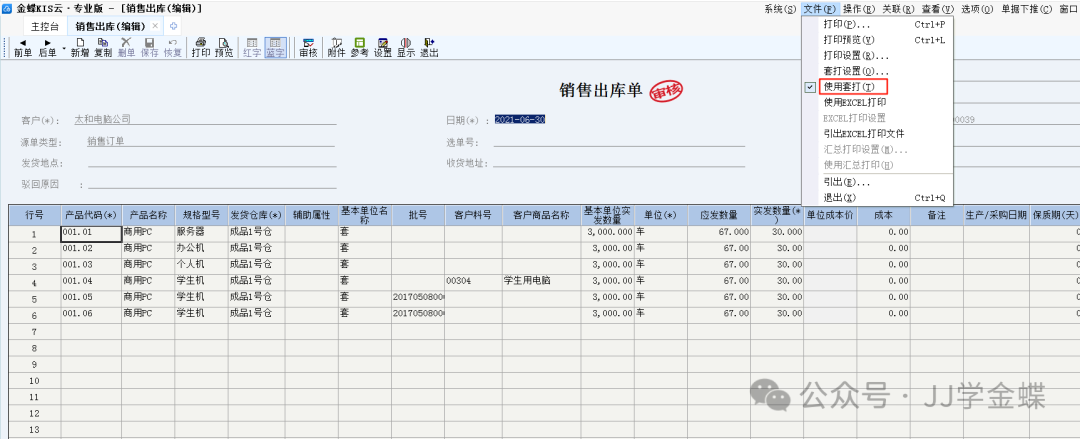 第二步:注冊套打文件 點擊“套打設置”后,會彈出套打設置對話框。在對話框中,選中“注冊套打單據”頁面,點擊“瀏覽”,找到套打文件存放的文件夾,選中套打文件后點擊“打開”,此時套打文件即注冊成功。 套打文件設置可以參考我這篇文章: 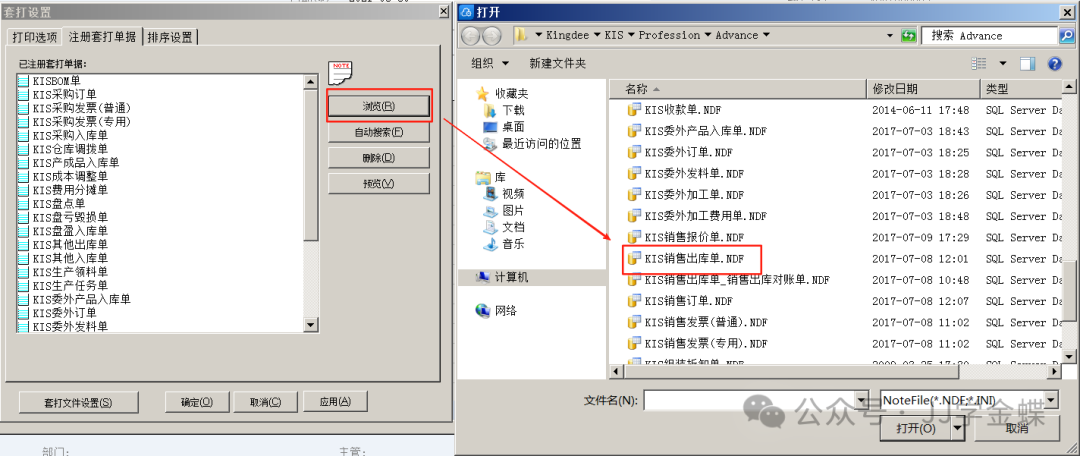 第三步:設置打印選項 1. 選中套打設置里的“打印選項”頁。 2. 在“套打單據”下拉菜單中找到自己注冊的套打文件。 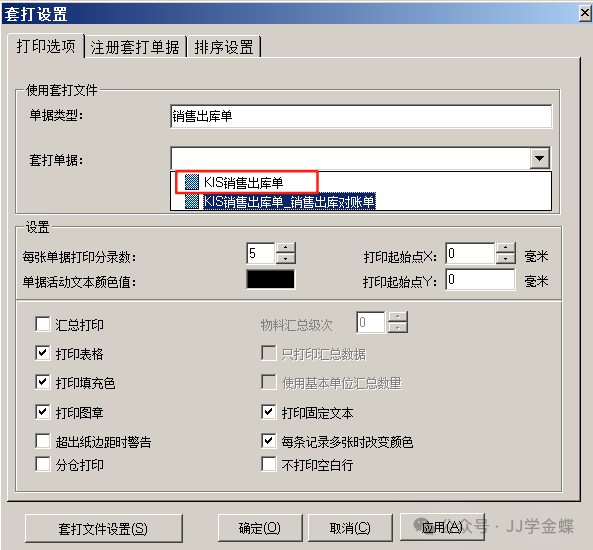 3. 設置每頁紙打印的行數(shù)。  4. 去掉“超出頁邊距時警告”的選項。 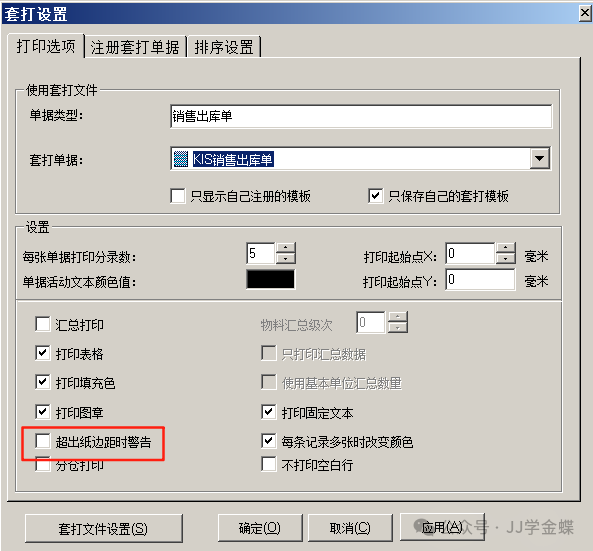 5. “不打印空白行”可根據實際情況選擇,該選項對應步驟3里設置的打印行數(shù)。 設置完成后,點擊“應用”和“確定”。 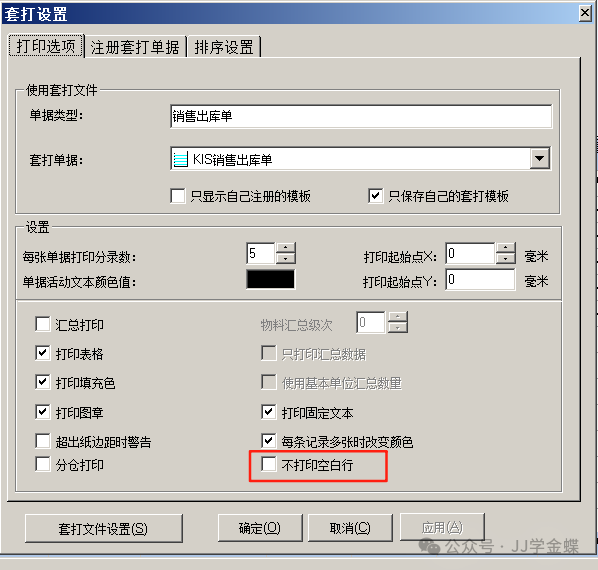 第四步:打印預覽與打印 完成上述設置后,進行打印預覽,確認無誤后即可進行打印。 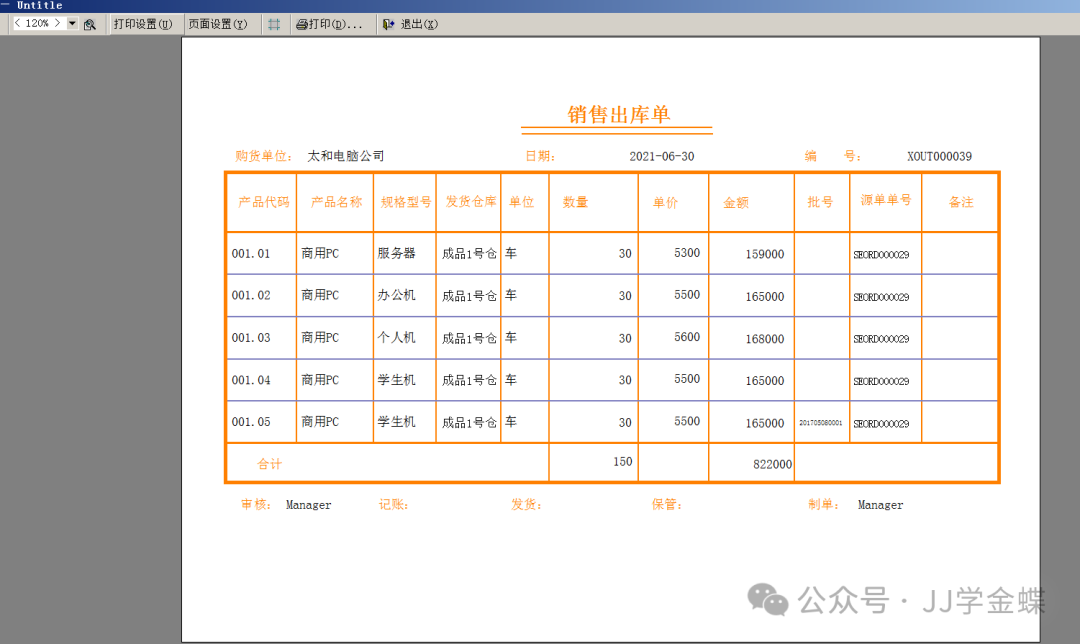 補充說明: 1. 對于部分客戶有特殊紙張的要求,可在“文件打印設置”里進行切換,或者在打印機設置里添加自定義紙張,這與金蝶軟件本身并無關聯(lián)。 2. 若有些客戶在打印預覽時顯示空白,該問題通常與打印頁邊距有關,只需調整頁邊距即可。 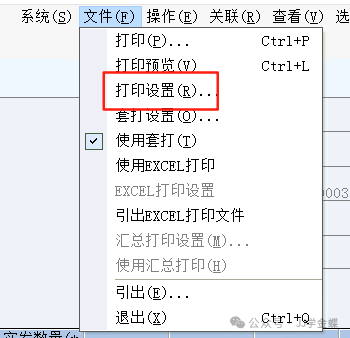 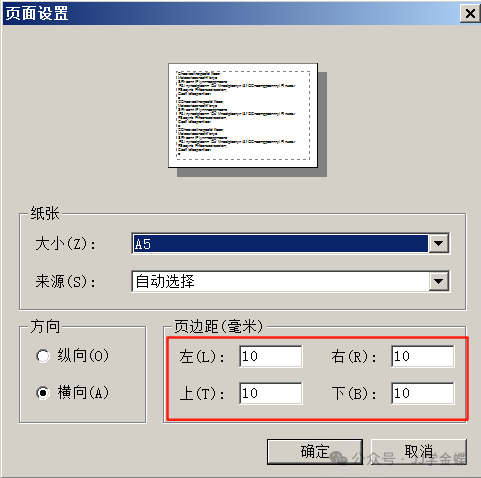 3. 如果套打文件設置了logo對路徑有要求,指定了文件路徑后不能更改,否則將無法打開和使用該套打文件。 部分業(yè)務單據支持Excel打印,想了解excel打印功能可以查閱我這篇文章: 附錄:如何在打印機里添加自定義紙張 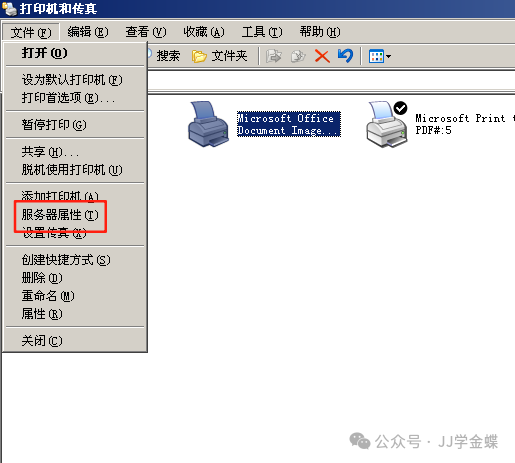 Win 2003/XP 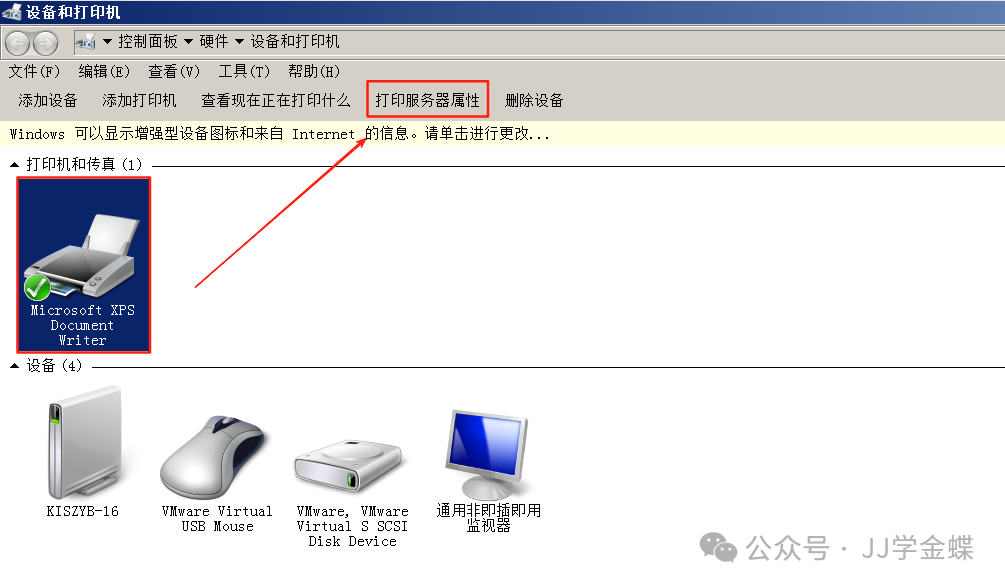 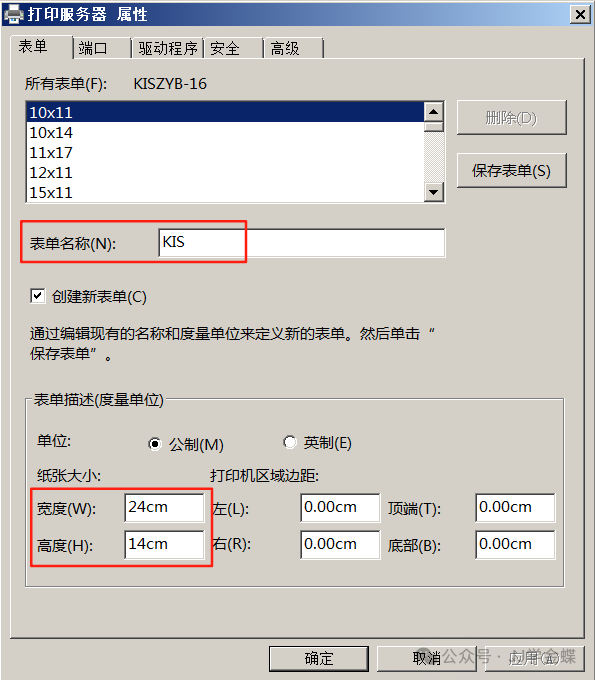 勾選“創(chuàng)建新表單(C)”然后在“表單名稱(N)”輸入對應名稱,在“紙張大小”中輸入寬度和高度尺寸,然后點擊“確定”完成自定義紙張的添加。 閱讀原文:https://mp.weixin.qq.com/s/-gp2snSD0gAJ1x2o33-fZg 該文章在 2025/6/27 17:30:16 編輯過 |
關鍵字查詢
相關文章
正在查詢... |